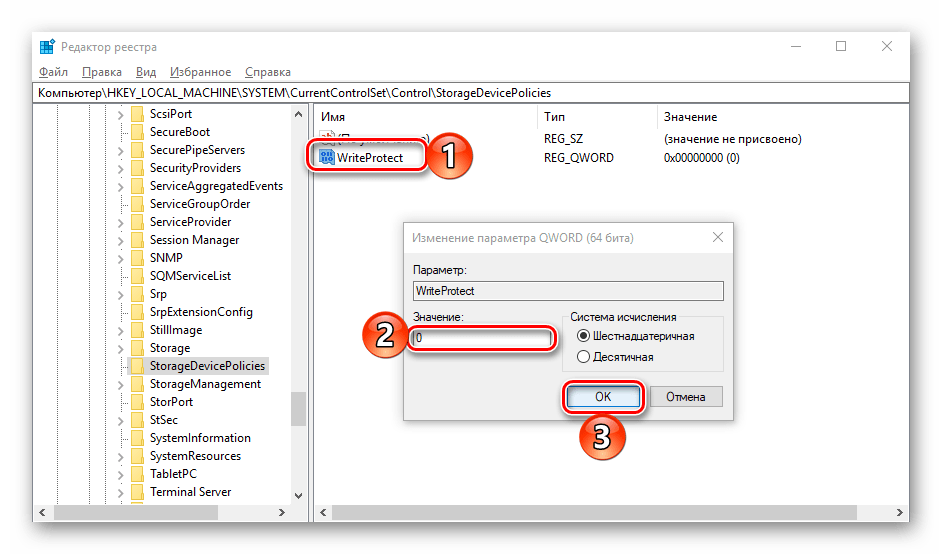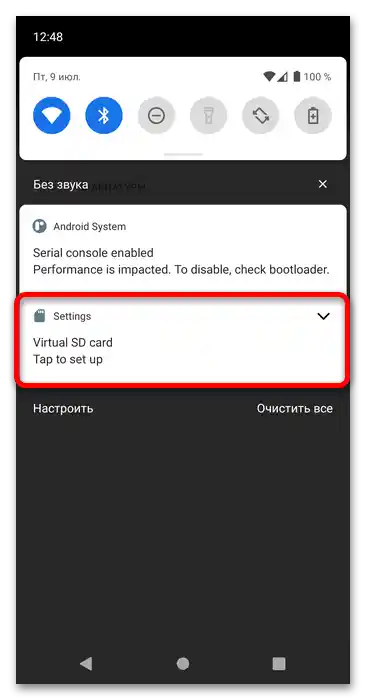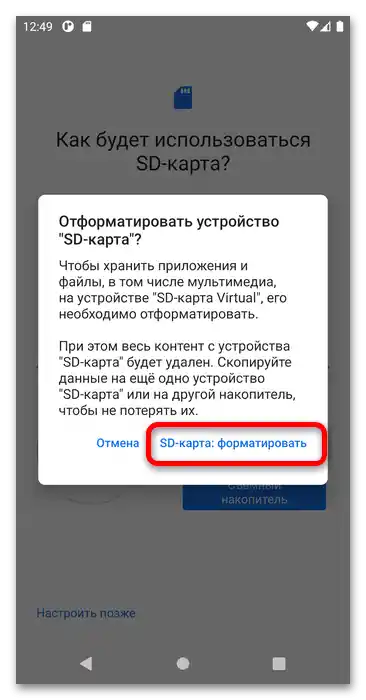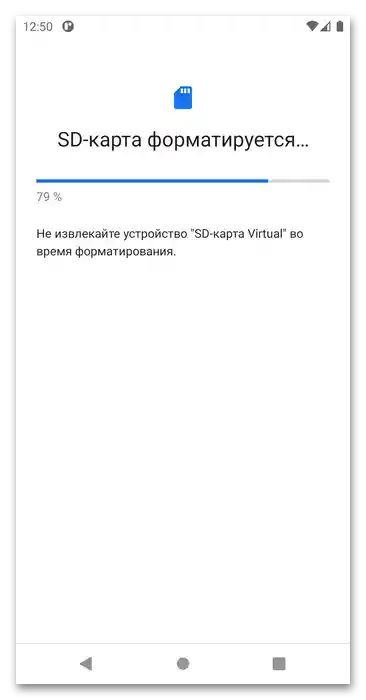Zawartość:
WaŜne informacje
Połączenie zewnętrznej i wewnętrznej pamięci pozwoli na przechowywanie większej ilości danych, ale wiąże się z pewnymi ograniczeniami: na przykład, nie można po prostu wyjąć karty i podłączyć jej do innego urządzenia (komputera lub aparatu), ponieważ to zakłóci działanie przeniesionych na nią programów. Dodatkowo dane są szyfrowane, a ich odzyskanie w przypadku awarii telefonu nie będzie możliwe, co również należy mieć na uwadze.
Jak połączyć microSD z pamięcią wewnętrzną smartfona
Aby rozszerzyć wbudowaną pamięć smartfona z systemem Android za pomocą karty SD, należy wykonać następujące kroki:
- W tym przykładzie pokażemy działania na aktualnej w momencie pisania artykułu wersji Android 11 w "czystej" wersji. Włóż microSD do telefonu – powinno pojawić się powiadomienie w pasku stanu, kliknij na nie.
![jak połączyć pamięć telefonu z kartą pamięci-1]()
Jeśli smartfon nie reaguje na połączenie, zapoznaj się z sekcją rozwiązywania problemów poniżej.
- System przekieruje cię do narzędzia do formatowania. W naszym przypadku należy wybrać opcję "Pamięć telefonu".
- Uważnie przeczytaj powiadomienie, a następnie naciśnij "Karta SD: sformatować".
![jak połączyć pamięć telefonu z kartą pamięci-3]()
WaŜne! Formatowanie usunie wszystkie dane znajdujące się na nośniku, dlatego wcześniej wykonaj kopię zapasową!
- Poczekaj, aż telefon przygotuje nośnik i połączy go z pamięcią wewnętrzną.
![jak połączyć pamięć telefonu z kartą pamięci-4]()
W niektórych przypadkach możliwe jest zobaczenie komunikatu zatytułowanego "Urządzenie Karta SD działa wolno". Jeśli przeczytasz tekst towarzyszący, staje się jasne, że problem leży w samej microSD, a dokładniej w jej klasie: minimum dla komfortowego użytkowania to klasa 10, a zalecaną – standard UHC SDXC.Bardziej szczegółowe informacje na ten temat można znaleźć w następującym artykule.
Szczegóły: Jak wybrać kartę pamięci do smartfona
![jak połączyć pamięć telefonu z kartą pamięci-8]()
Aby zamknąć powiadomienie o wolnej prędkości działania, wystarczy dotknąć przycisku "Kontynuuj".
- Po przygotowaniu nośnika system zaproponuje przeniesienie na niego niektórych danych (części aplikacji i plików multimedialnych). Zapoznaj się z ostrzeżeniami i wybierz, czy chcesz to zrobić – jeśli tak, naciśnij "Przenieś zawartość", jeśli nie – "Przenieś zawartość później".
- Procedura zakończona – dotknij "Gotowe" aby zamknąć okno.
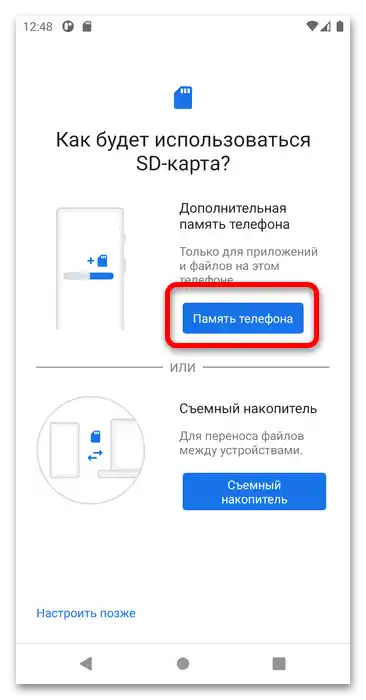
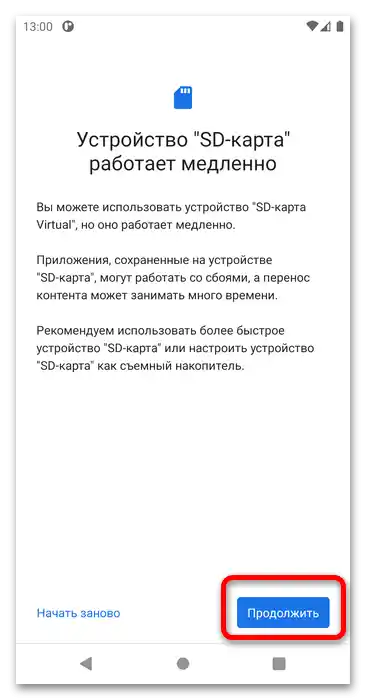
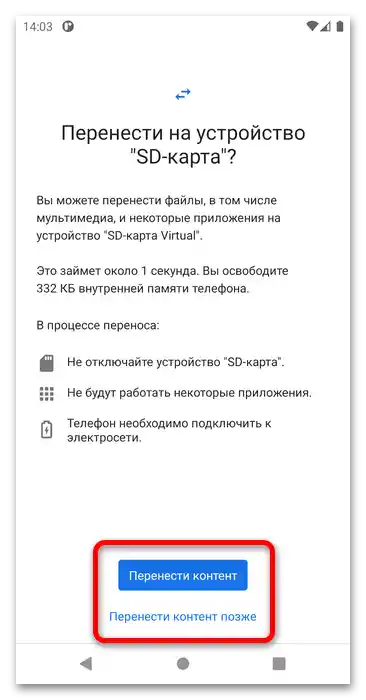
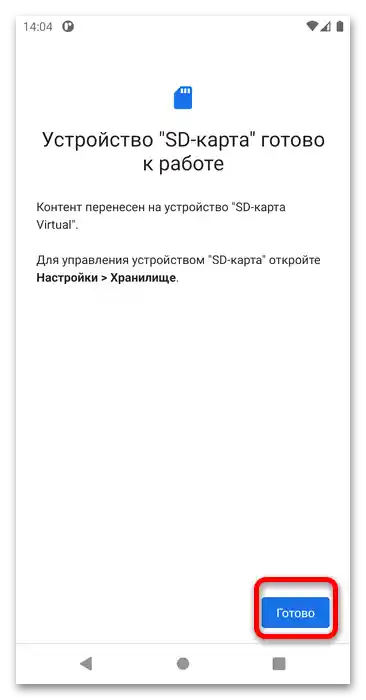
Ta operacja w innych wersjach oprogramowania (na przykład od Samsung i Xiaomi) jest wykonywana w podobny sposób, różnice dotyczą głównie interfejsu i nazw niektórych punktów.
Rozwiązywanie potencjalnych problemów
Teraz omówimy awarie, które mogą wystąpić podczas wykonywania powyższej instrukcji, oraz sposoby ich rozwiązania.
Podczas podłączania microSD do telefonu nic się nie dzieje
Najczęstszym problemem, z którym borykają się użytkownicy, jest to, że telefon nie widzi karty i nie wyświetla powiadomień o jej podłączeniu. Istnieje wiele przyczyn, zarówno programowych, jak i sprzętowych, które już omówiliśmy w osobnym przewodniku – zapoznaj się z nim, aby uzyskać niezbędne szczegóły.
Szczegóły: Co zrobić, jeśli Android nie widzi karty pamięci
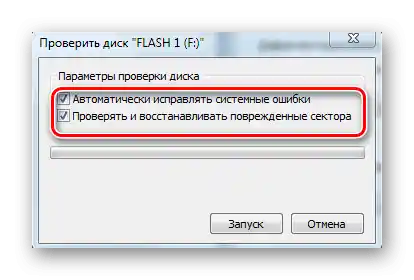
Pojawia się powiadomienie "Karta SD uszkodzona"
Możliwe jest również wystąpienie problemu, gdy system informuje o uszkodzeniu podłączonego nośnika. Podobnie jak w poprzednim przypadku, ten problem również pojawia się z różnych przyczyn: awarie programowe bloków pamięci microSD, słaby kontakt między nośnikiem a gniazdem, przypadkowy błąd i inne. Bardziej szczegółowe informacje na ten temat oraz metody rozwiązania można również znaleźć w osobnym materiale na naszej stronie.
Szczegóły: {innerlink id='6758', txt='Rozwiązywanie błędu "Karta SD uszkodzona" w Androidzie'}
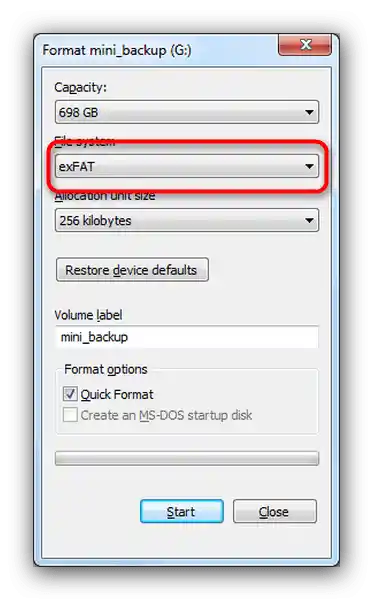
System informuje, że nośnik jest chroniony przed zapisem
W rzadkich przypadkach, gdy jest podłączony do smartfona, ten ostatni informuje, że microSD jest chroniona przed zapisem.Zazwyczaj takie sytuacje wskazują na problemy sprzętowe, ponieważ występują one przy awarii kontrolera. Niemniej jednak, awarie mogą być również spowodowane przyczynami programowymi, które stosunkowo łatwo można usunąć, na przykład poprzez niskopoziomowe formatowanie.
Szczegóły: Usunięcie ochrony przed zapisem z karty pamięci